Comment activer le mode Clone
Avec des fréquences d’actualisation différentes sur plusieurs périphériques d’affichage, le mode Clone envoie les mêmes choses :
- Contenu
- Résolution
- Profondeur de couleur
Le mode Clone est d’une exsymétrie lorsque l’on utilise des écrans de différents types et de différentes tailles.
Pour activer le mode Clone dans le Centre de configuration des graphiques Intel :
- Dans le menu Démarrer de Windows, recherchez le Centre de configuration des graphiques Intel®. Double-cliquez sur l’icône Centre de configuration des graphiques Intel® .
- Cliquez sur Affichage
- Dans la fenêtre Affichages connectés, sélectionnez l’icône Autres options de l’écran souhaité.

- Cliquez sur Miroir et sélectionnez à quel écran vous souhaitez faire miroir.
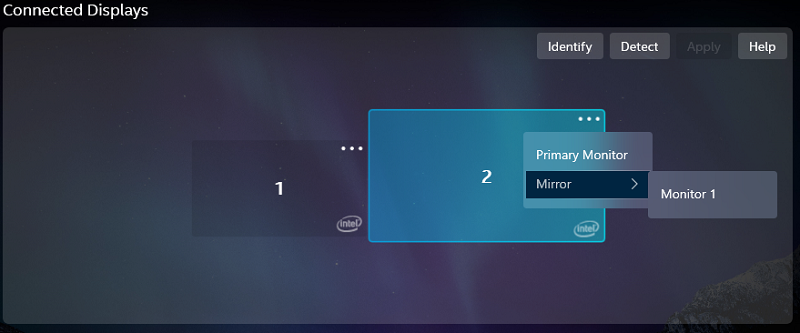
Pour activer le mode Clone dans le Intel Graphics Control Panel :
- Dans le menu démarrer de Windows, recherchez le Intel Graphics Control Panel. Double-cliquez sur l’icône Intel® Graphics Control Panel .
- Cliquez sur Affichage > plusieurs écrans.
- Définissez votre mode d’affichage ou mode de fonctionnement sur Écrans Clone.
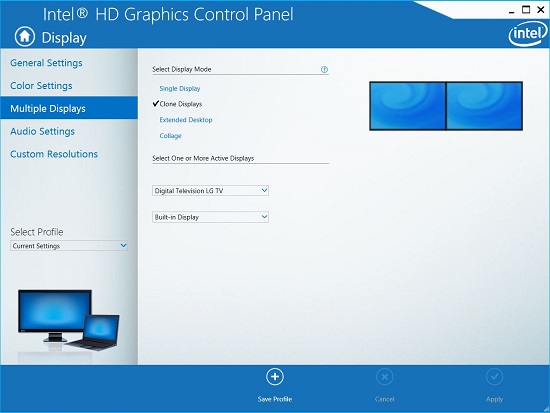
- Cliquez sur Apply (Appliquer ) pour enregistrer les modifications.
| Note | Sur certains systèmes équipés de processeurs Intel® Core™ de 3e génération ou plus récents, la prise en charge de trois écrans est disponible. |
| Rubriques connexes |
| Questions-réponses sur l’affichage multiple |
| Comment configurer le mode Bureau étendu |